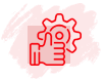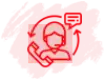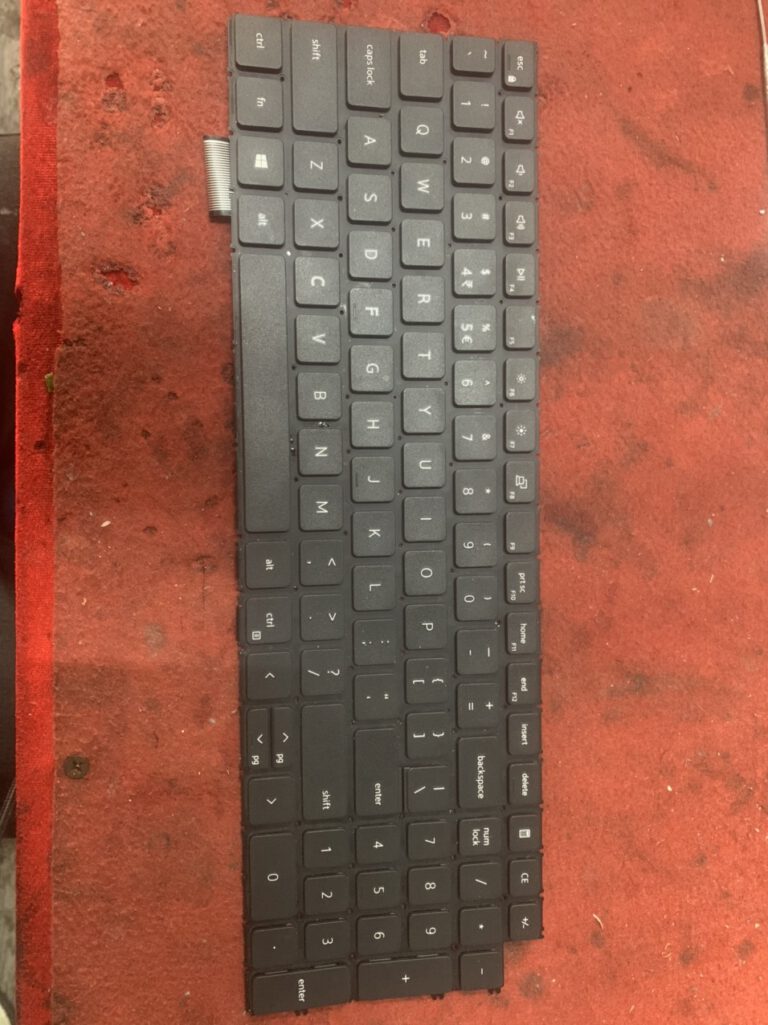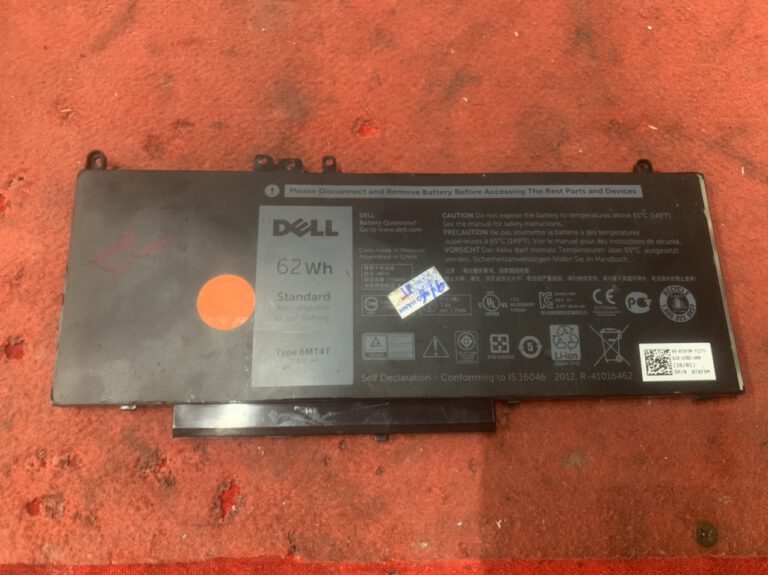Laptop Chạy Chậm Nguyên Nhân và Cách Khắc Phục Hiệu Quả
Phần mở đầu:
Nguyên nhân khiến laptop của bạn chạy chậm có thể bao gồm nhiều yếu tố từ phần cứng đến phần mềm. Bài viết này sẽ giúp bạn tìm hiểu các nguyên nhân phổ biến và các giải pháp đơn giản để khắc phục tình trạng này một cách hiệu quả.

Nội dung:
- Các nguyên nhân phổ biến khiến laptop chạy chậm:
- Thiếu dung lượng ổ đĩa.
- Quá tải CPU và RAM.
- Phần mềm đang chạy nền quá nhiều.
- Các ứng dụng không cần thiết khởi động cùng hệ thống.
- Kiểm tra dung lượng ổ cứng
- Kiểm tra dung lượng ổ cứng: Đảm bảo rằng ổ cứng không quá tải. Nếu dung lượng đã gần đầy, hãy dọn dẹp các tệp không cần thiết, chuyển dữ liệu sang ổ đĩa ngoài hoặc xóa các chương trình không cần thiết.
- Tối ưu hóa ứng dụng và dịch vụ
- Vô hiệu hóa các ứng dụng khởi động cùng Windows: Sử dụng Task Manager để ngăn các ứng dụng không cần thiết khởi động cùng hệ thống, giúp giảm tải CPU và RAM khi khởi động.
- Đánh giá và tắt các dịch vụ không cần thiết: Sử dụng “msconfig” để kiểm tra và tắt các dịch vụ không cần thiết đang chạy ngầm.
- Dọn dẹp hệ thống và tối ưu hóa ổ đĩa
- Dọn dẹp ổ đĩa: Sử dụng công cụ dọn dẹp hệ thống để loại bỏ các tệp tạm, cache và các tập tin không cần thiết khác.
- Defragment ổ đĩa (nếu cần): Nếu sử dụng ổ cứng cơ học, hãy defragment để tối ưu hóa dữ liệu trên ổ đĩa và cải thiện tốc độ đọc/ghi.
- Quét và loại bỏ malware
- Quét và loại bỏ virus và malware: Sử dụng phần mềm diệt virus để quét hệ thống và loại bỏ các phần mềm độc hại có thể gây chậm máy tính.
- Cập nhật hệ điều hành và driver
- Cập nhật hệ điều hành và driver: Đảm bảo rằng Windows và các driver phần cứng đều được cập nhật mới nhất để khắc phục các lỗi bảo mật và tối ưu hiệu suất.
- Kiểm tra và nâng cấp phần cứng (nếu cần)
- Kiểm tra RAM và ổ cứng: Đảm bảo RAM và ổ cứng hoạt động bình thường. Nếu cần thiết, nâng cấp RAM hoặc chuyển sang ổ đĩa SSD để cải thiện hiệu suất chung của hệ thống.
- Kiểm tra và xử lý vấn đề phần cứng
- Kiểm tra nhiệt độ và hệ thống làm mát: Đảm bảo laptop không bị quá nóng, vệ sinh quạt và các lỗ thông gió để giảm tải nhiệt và duy trì hiệu suất ổn định.
- Sử dụng các công cụ tối ưu hóa hệ thống
- Sử dụng công cụ tối ưu hóa hệ thống: Có thể sử dụng các phần mềm tối ưu hóa hệ thống như CCleaner để làm sạch và tối ưu hóa registry và các phần mềm khác để cải thiện hiệu suất máy tính.
- Cách khắc phục laptop chạy chậm:
- Dọn dẹp ổ đĩa và xóa các tập tin không cần thiết.
- Vô hiệu hóa các ứng dụng khởi động cùng Windows.
- Kiểm tra và đóng các ứng dụng đang chạy không cần thiết.
- Quét và loại bỏ malware.
- Cập nhật hệ điều hành và các driver.
- Kiểm tra và nâng cấp phần cứng nếu cần thiết.
- Những lợi ích khi sửa chữa laptop chạy chậm:
- Tăng tốc độ và hiệu suất hoạt động của laptop.
- Tiết kiệm thời gian và nâng cao trải nghiệm người dùng.
- Duy trì và kéo dài tuổi thọ của thiết bị.
Kết luận:
Việc sửa chữa laptop chạy chậm không chỉ giúp bạn tiết kiệm thời gian mà còn làm tăng đáng kể hiệu suất sử dụng. Áp dụng những giải pháp đơn giản trong bài viết này sẽ giúp bạn có được một chiếc laptop hoạt động mượt mà và hiệu quả. Hãy áp dụng ngay và cải thiện trải nghiệm làm việc của bạn!
Trung tâm chúng tôi với nhiều năm kinh nghiệm trong linh vực sửa chữa laptop, chuyên khắc phục các trường hợp Laptop Chạy Chậm. Hãy đến với chúng tôi thật nhanh, nhất định quý khách sẽ được sửa chữa Laptop Chạy Chậm với giá rẽ tốt nhất, sạc đảm bảo luôn chính hãng vì chúng tôi rất kị về các linh kiện không rõ xuất xứ hay là sạc Trung Quốc. Với nhiều năm kinh nghiệm cũng như uy tín của trung tâm bạn sẽ cảm thấy an tâm và tin tưởng khi đến với trung tâm chúng tôi khắc phục mọi lỗi, vấn đề gặp phải khi Laptop Chạy Chậm Hãy nhanh đến với chúng tôi để được tư vấn cùng những ưu đãi cực sốc về chương trình khuyến mãi giảm giá cho những khách hàng đầu tiên đến với trung tâm. Hãy mang ngay chiếc laptop yêu quý của bạn đến trung tâm sửa chữa, thay thế linh kiện laptop chính hãng tại đây. Chúng tôi bắt tay ngay vào sửa chữa, khắc phục, tháo gỡ những bận tâm của bạn bấy lâu nay nhé!